| 1 |
無線LANアダプターをいったん抜き差しします。 |
| |
|
| 2 |
[スタート]→[コントロールパネル]をクリックします。 |
| |
|
| 3 |
[ネットワークとインターネット]の項目の[ネットワークの状態とタスクの表示]をクリックします。
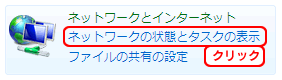
|
| |
|
| 4 |
左側の[タスク]内の[ネットワークに接続]をクリックします。
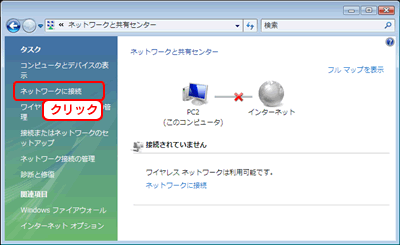
|
| |
|
| 5 |
暗号設定を変更したアクセスポイント(Xが付いているもの)を右クリックし、[プロパティ]をクリックします。
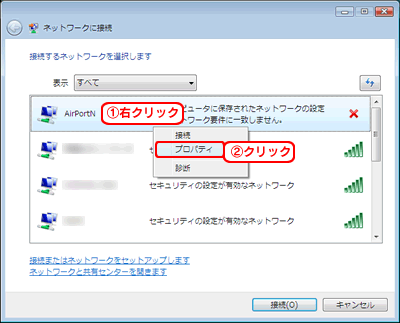
|
| |
|
| 6 |
[セキュリティ]タブでセキュリティの設定をします。
| 1.[セキュリティの種類] |
アクセスポイントに設定した暗号を選びます。
・認証なし(オープンシステム)
・WPA-パーソナル(WPA-PSK)
・WPA2-パーソナル(WPA2-PSK) |
| 2.[暗号化の種類] |
暗号化の種類を選びます。
・WEP
・WPAの場合:[TKIP]か[AES]
・WPA2の場合:[AES]
|
| 3.[ネットワークセキュリティキー] |
アクセスポイントに設定した暗号キーを入力します。 |
| 4.[OK]ボタン |
クリックします。 |
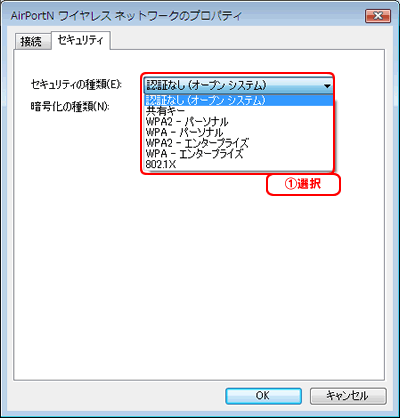
▼
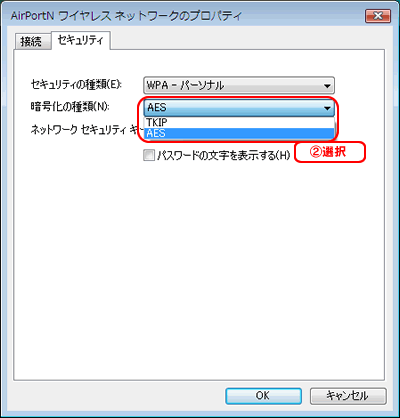
▼
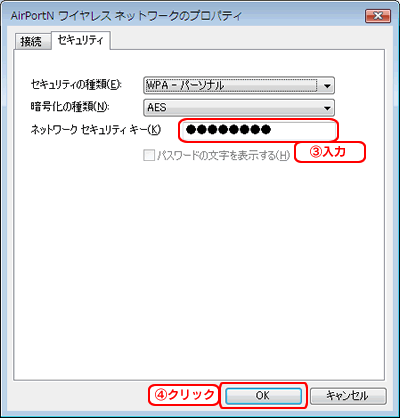
|
| |
|
| 7 |
アクセスポイントのSSIDの横に[接続]と表示されます。
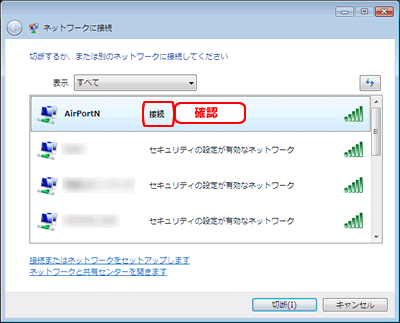
|
| |
| 以上で、暗号化されたアクセスポイントと接続する設定は終了です。 |
| |
|
これで、無線LANアダプターを無線LAN接続する準備が整いました。 |
|
| |
 |
 |
| |
|
|
| |
● |
暗号化を行う場合、暗号化で通信するすべてのパソコンで設定する必要があります。
|
| |
|
|
| |
● |
アクセスポイントと通信する場合は、アクセスポイントの暗号キーに合わせてください。
|
| |
|
|
| |
● |
設定後、画面を開いたときには、暗号キーは[*]や[●]で表示されます。
|
| |
|
|
|
|
| |
 ページトップへ戻る ページトップへ戻る |